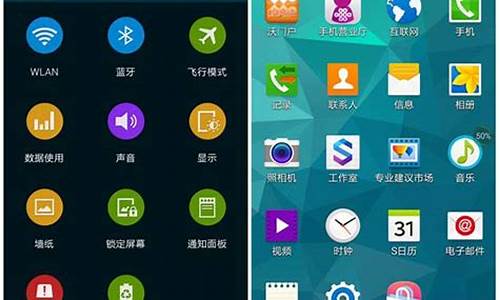华为手机黑屏_华为手机黑屏了怎么办才能恢复正常
对于华为手机黑屏的话题,我可以从不同的角度进行分析和讨论,并提供相关的资讯和建议。
1.华为手机黑屏怎么回事?
2.华为手机突然黑屏怎么办?
3.华为手机突然黑屏是什么情况

华为手机黑屏怎么回事?
请观察您的手机故障现象,如果您使用的是华为手机,按照以下对应的方法进行排查。1、开机时手机黑屏,但是有铃声或振动
可能是屏幕问题,请携带相关购机凭证到附近的华为客户服务中心寻求更多帮助。
2、开机时手机黑屏,无响应,或闪红灯,或亮屏后又立即关机
(1)可能是电量已耗尽,建议您使用标配充电器持续充电30分钟以上,然后再尝试开机。
(2)建议您长按电源键15秒以上,尝试强制重启手机。
(3)如果以上方法不能解决,请您携带相关购机凭证到附近的华为客户服务中心检修。
3、开机进入Harmony OS界面、EMUI界面、FASTBOOT界面
(1)可能是无意按到了开机键+音量键的组合键进入了特殊模式,建议您长按电源键15秒以上,尝试强制重启手机,即可正常进入手机桌面。
温馨提醒:Mate40系列、MateX2手机强制重启手机的方式改为同时按住音量下键和电源键 10 秒以上。
(2)为避免您后续再次出现此情况,建议您检查按键是否容易卡住,或者佩戴的保护壳挤压到了按键。
(3)如果以上方法不能解决,请您携带相关购机凭证到附近的华为客户服务中心寻求更多帮助。
温馨提醒:如果您之前没有备份数据,检修时可能会造成数据丢失。
相关链接如下:预约服务华为客户服务中心寄修服务维修备件价格查询
华为手机突然黑屏怎么办?
如果您的手机在使用过程中出现黑屏现象,请您先长按电源键10秒以上(EMUI 11.0&HarmonyOS 版本需要同时按住音量下键和电源键 10 秒以上)强制重启手机。
1.确认是否在以下场景下黑屏:
手机通话过程中黑屏。为了增加手机续航时间,通话过程中,如果距离传感器被遮挡,手机就会自动熄屏,远离后重新亮屏。
手机到达设置的休眠时间。手机到达设置的休眠时间后会自动熄屏,重新进入时手动亮屏。
2.确认是否在边充电边使用手机时出现异常:
该情况会导致手机过热,从而出现异常。建议您尽量避免边充电边玩手机。
3.检查手机存储空间:
请检查手机剩余存储空间,如果存储空间低于10%,系统性能会急剧下降,建议您尽可能保证手机存储空间多一些,建议保留20%空间。
查看方法:进入手机设置,搜索存储,查看可用空间和剩余空间。如果剩余空间比较少,建议打开手机管家,选择清理加速,将一些不用的文件或应用进行清理。
4.确认是否运行不兼容的应用程序:
多个应用程序在后台运行会占用过多内存或其他资源,手机超出负荷可能会出现异常。建议您尽量避免多个应用程序同时运行。
某些第三方应用与系统不兼容可能导致手机死机、系统卡死从而发生黑屏或重启,建议您进入应用市场下载最新版本应用,并将手机系统更新到最新版本。
如果系统不停报错、无法正常开机,您可以进入安全模式,然后进入手机设置,搜索进入应用管理,卸载此前安装的软件。
5.检查系统版本:
建议您检查手机系统版本是否为最新版本,进入设置,搜索进入软件更新,然后点击检查更新,如果不是的话,建议您将系统升级为最新版本。
6.确认是否误删除过系统文件:
系统在运行时,无法找到对应的文件,从而发生错乱,导致手机出现故障。尝试通过华为手机助手或者通过 eRecovery 恢复手机系统版本。
7.确认是否安装了 microSD卡:
请您重新插拔 microSD 卡后检查问题是否仍然存在。如果问题不存在则可能是接触不良,如果问题仍然存在了,则可能是 microSD 本身损坏或与手机系统不兼容。建议更换优质 microSD 卡。
8.仍然无法解决?
如果问题仍然存在,请您携带购机凭证前往 华为客户服务中心进行检测处理。
华为手机突然黑屏是什么情况
如果您使用的是华为手机,手机在使用过程中出现黑屏现象,请您按照以下方法排查:1.强制重启手机
建议您强制重启手机。如果不能重启,请您携带购机凭证前往?华为客户服务中心进行检测处理。如果可以重启,建议按照以下方案继续排查,避免使用中再出现卡死现象。
2.检查是否在以下场景下出现故障
手机通话过程中黑屏。为了增加手机续航时间,通话过程中,如果距离传感器被遮挡,手机就会自动熄屏,远离后重新亮屏。
手机到达设置的休眠时间。手机到达设置的休眠时间后会自动熄屏,重新进入时手动亮屏。
边充电边使用手机可能会导致手机过热,从而出现异常。建议您尽量避免边充电边玩手机。
3.检查手机存储空间
如果存储空间低于10%,系统性能会急剧下降。请检查手机剩余存储空间,如果剩余空间较少,您可以使用手机管家清理存储空间,建议保留至少20%空间。
4.检查是否运行不兼容的应用程序
多个应用程序在后台运行会占用过多内存或其他资源,手机超出负荷可能会出现异常。建议您尽量避免多个应用程序同时运行。
某些第三方应用与系统不兼容可能导致手机死机、系统卡死从而发生黑屏或重启等现象,建议您进入应用市场下载最新版本应用。
如果系统不停报错、无法正常开机,您可以进入安全模式,然后进入手机设置,搜索进入应用管理,卸载此前安装的软件。
5.检查是否安装了 microSD卡
请您重新插拔 microSD 卡后检查问题是否仍然存在。如果问题不存在则可能是接触不良,如果问题仍然存在了,则可能是 microSD 本身损坏或与手机系统不兼容。建议更换优质 microSD 卡。
6.确认是否误删除过系统文件
系统在运行时,无法找到对应的文件,从而发生错乱,导致手机出现故障。尝试通过华为“手机助手”修复系统或者通过 eRecovery 恢复系统。
通过华为手机助手或者通过 eRecovery 恢复手机系统版本可能会导致手机数据丢失,如果手机能正常进入系统,请您立即备份数据。
7.检查系统版本
建议您将手机系统更新到最新版本。
非官方系统会影响手机的稳定性,导致手机出现异常。若您安装过非官方系统,建议您携带购机凭证前往华为客户服务中心恢复或升级系统。
8.仍然无法解决?
如果问题仍然存在,请您携带购机凭证前往?华为客户服务中心进行检测处理。同时建议您使用手机时,不要点击不明链接,防止手机被植入病毒。
相关链接如下:客户服务中心预约服务维修备件价格查询寄修服务
请观察您的手机故障现象,按照以下对应的方法进行排查。1、开机时手机黑屏,但是有铃声或振动
可能是屏幕问题,请携带相关购机凭证到附近的华为客户服务中心寻求更多帮助。
2、开机时手机黑屏,无响应,或闪红灯,或亮屏后又立即关机
(1)可能是电量已耗尽,建议您使用标配充电器持续充电30分钟以上,然后再尝试开机。
(2)建议您长按电源键15秒以上,尝试强制重启手机。
(3)如果以上方法不能解决,请您携带相关购机凭证到附近的华为客户服务中心检修。
3、开机进入Harmony OS界面、EMUI界面、FASTBOOT界面
(1)可能是无意按到了开机键+音量键的组合键进入了特殊模式,建议您长按电源键15秒以上,尝试强制重启手机,即可正常进入手机桌面。
温馨提醒:Mate40系列、MateX2手机强制重启手机的方式改为同时按住音量下键和电源键 10 秒以上。
(2)为避免您后续再次出现此情况,建议您检查按键是否容易卡住,或者佩戴的保护壳挤压到了按键。
(3)如果以上方法不能解决,请您携带相关购机凭证到附近的华为客户服务中心寻求更多帮助。
温馨提醒:如果您之前没有备份数据,检修时可能会造成数据丢失。
相关链接如下:预约服务华为客户服务中心寄修服务维修备件价格查询
好了,今天关于华为手机黑屏就到这里了。希望大家对华为手机黑屏有更深入的了解,同时也希望这个话题华为手机黑屏的解答可以帮助到大家。
声明:本站所有文章资源内容,如无特殊说明或标注,均为采集网络资源。如若本站内容侵犯了原著者的合法权益,可联系本站删除。